- โหมดมืดของเบราว์เซอร์ Brave มีให้สำหรับผู้ใช้ที่ต้องการประสบการณ์การท่องเว็บที่มืดกว่าในขณะที่ยืดอายุการใช้งานแบตเตอรี่ของแล็ปท็อปหรืออุปกรณ์พกพา
- การใช้ตัวเลือกในตัวที่เปลี่ยนเป็นเบราว์เซอร์ที่มืดและจะช่วยให้มีอาการเมื่อยล้าได้มาก
- ตรวจสอบให้แน่ใจว่าการใช้งานอุปกรณ์ของคุณเป็นเวลานานไม่เป็นอันตราย คุณควรเป็นปัจจัยสำคัญในการเลือกเบราว์เซอร์ของคุณ
- การดาวน์โหลดเบราว์เซอร์ Brave สำหรับอุปกรณ์พกพายังรวมเอาโหมดมืดในตัวที่ผู้ใช้สามารถเปิดใช้งานได้โดยไม่ต้องใช้ส่วนขยาย

Brave เป็นเบราว์เซอร์ที่โดดเด่นที่สุดสำหรับคุณลักษณะโล่ที่บล็อกโฆษณา
กระนั้น เบราว์เซอร์นี้ยังมีคุณสมบัติการปรับแต่งที่โดดเด่นบางอย่าง เช่น ของมัน มืด การตั้งค่า.
ในฐานะที่เป็น Brave เป็น เบราว์เซอร์ที่ใช้โครเมียมผู้ใช้ยังสามารถเพิ่มธีมและส่วนขยายโหมดมืดให้กับ Brave ได้อีกด้วย
เคล็ดลับด่วน:
Opera เป็นเบราว์เซอร์ Chromium ทางเลือกที่มีโหมดมืดที่ควรค่าแก่การสังเกต เบราว์เซอร์นั้นมีการตั้งค่าการปรับแต่งมากมายและคุณสมบัติการสืบค้นใหม่ๆ ที่คุณจะไม่พบในตัวเลือกซอฟต์แวร์อื่นๆ
เบราว์เซอร์นี้มอบการเข้าถึงอย่างรวดเร็วไปยังโซเชียลมีเดียและบริการส่งข้อความจากแถบด้านข้างในขณะที่ยังรักษาข้อมูลประจำตัวของคุณให้เป็นส่วนตัวด้วย VPN ในตัว

โอเปร่า
สำรวจอินเทอร์เน็ตอย่างปลอดภัยและในขณะเดียวกันก็ปกป้องดวงตาของคุณจากอันตรายด้วยโหมดมืดในเบราว์เซอร์ที่รวดเร็วนี้
ฉันจะทำให้ Brave เป็นเบราว์เซอร์ที่มืดได้อย่างไร
1. เปิดใช้งานตัวเลือกมืด
- คลิก ปรับแต่งและควบคุม Brave ปุ่มที่อยู่ด้านขวาของแถบเครื่องมือที่อยู่ URL ของเบราว์เซอร์
- เลือก การตั้งค่า ตัวเลือกเพื่อเปิดแท็บในภาพหน้าจอด้านล่างโดยตรง
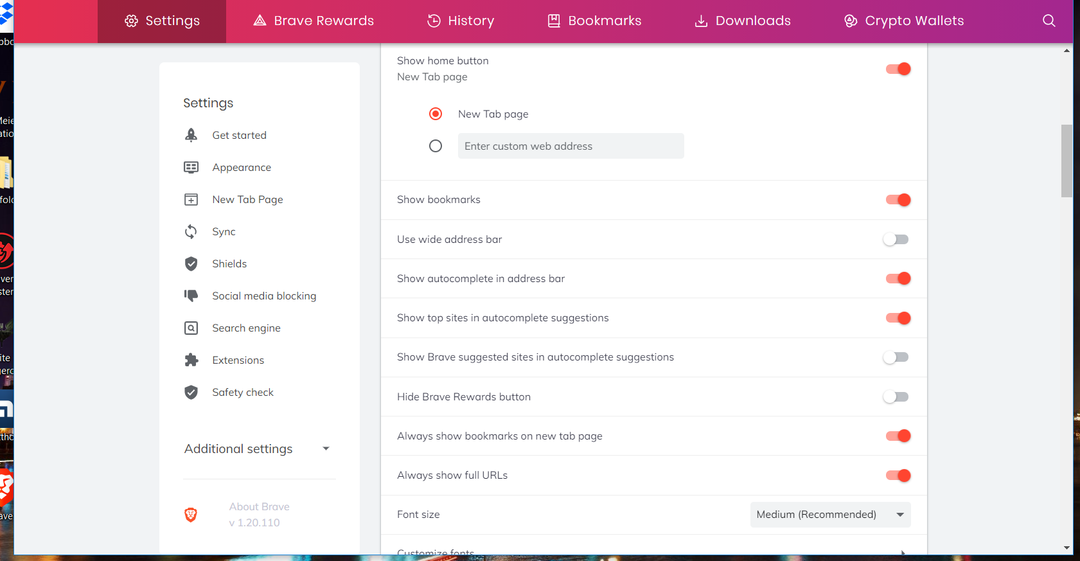
- คลิก รูปร่าง ทางด้านซ้ายของ Brave's การตั้งค่า แท็บ
- เลือก มืด บน สีกล้าหาญ เมนูแบบเลื่อนลง
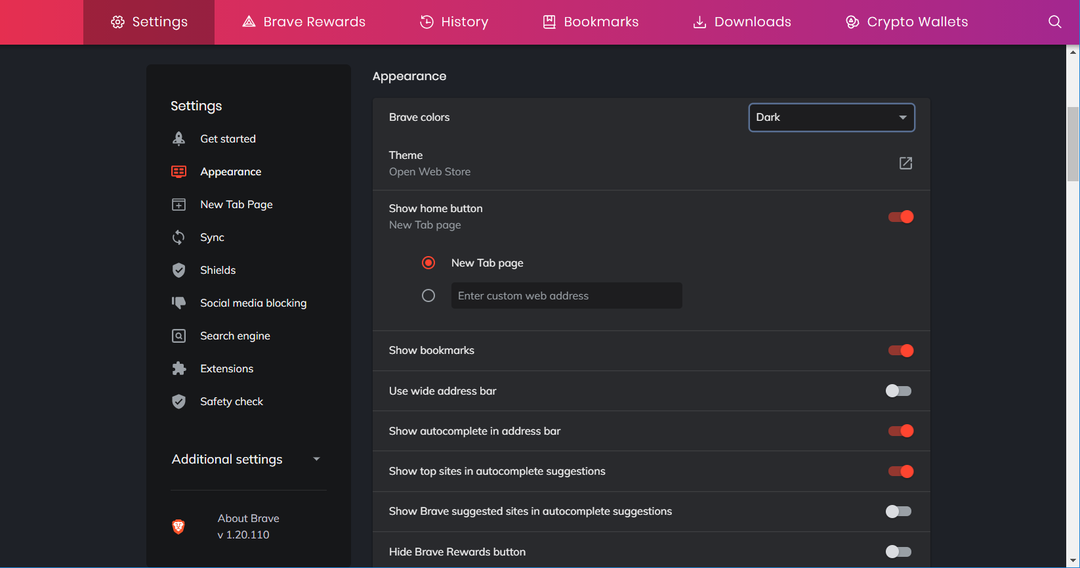
- หรือจะเลือก เช่นเดียวกับ Windows จะเปลี่ยนสีของ Brave เป็นสีดำ หากคุณเปิดใช้งานธีมสีเข้มสำหรับ Windows
2. เปิดใช้งานโหมดมืดสำหรับเบราว์เซอร์มือถือ Brave
- เพื่อเลือก มืด ตัวเลือกใน เบราว์เซอร์ Android ที่กล้าหาญให้แตะปุ่มสามจุดที่ด้านล่างของหน้าต่างแอพ
- เลือก การตั้งค่า ตัวเลือก.
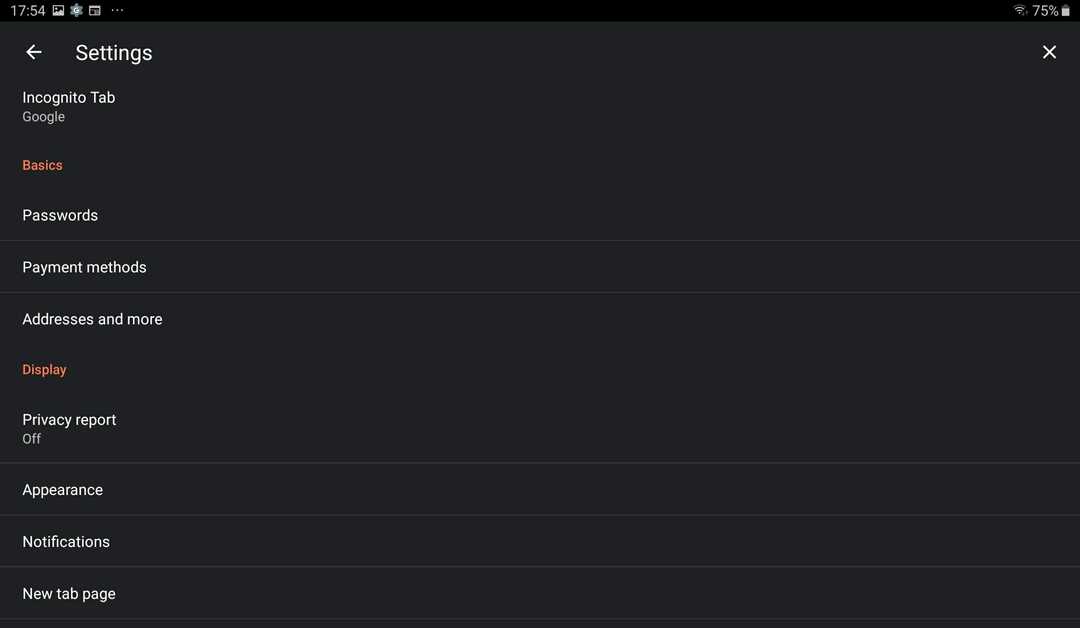
- จากนั้นแตะ รูปร่าง > ธีม เพื่อเปิดตัวเลือกในภาพด้านล่างโดยตรง
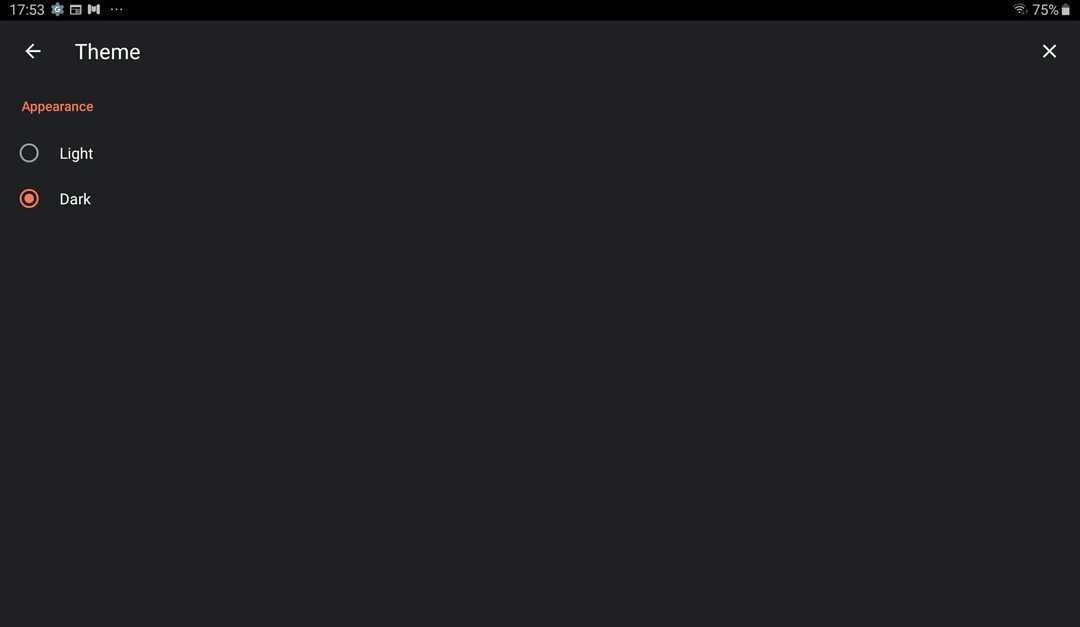
- เลือก มืด การตั้งค่าโหมดที่นั่น
3. เพิ่ม Dark Reader
- หากคุณต้องการใช้พื้นหลังสีเข้มกับหน้าเว็บไซต์ ให้เปิด Dark Reader หน้านามสกุล ใน Brave
- กด เพิ่มไปยัง Brave ปุ่มบนหน้าส่วนขยาย Dark Reader
- หลังจากนั้น คุณควรเห็นปุ่มส่วนขยาย Dark Reader บนแถบเครื่องมือของคุณดังภาพด้านล่าง ถ้าไม่ให้คลิก ส่วนขยาย ปุ่มและเลือก เข็มหมุด ตัวเลือกสำหรับ Dark Reader
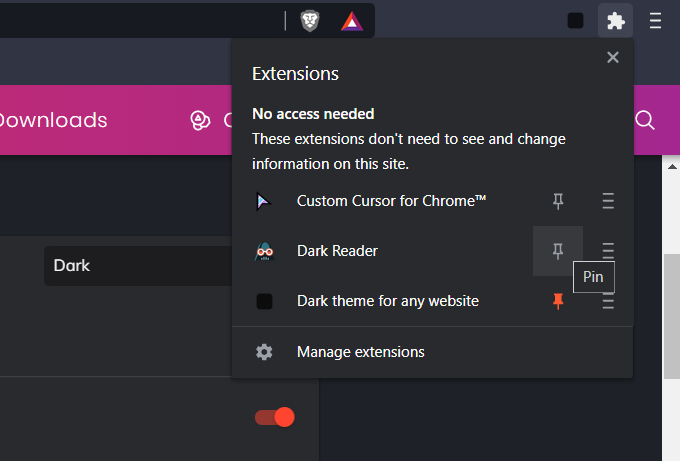
- คลิก Dark Reader ปุ่มเพื่อเปิด
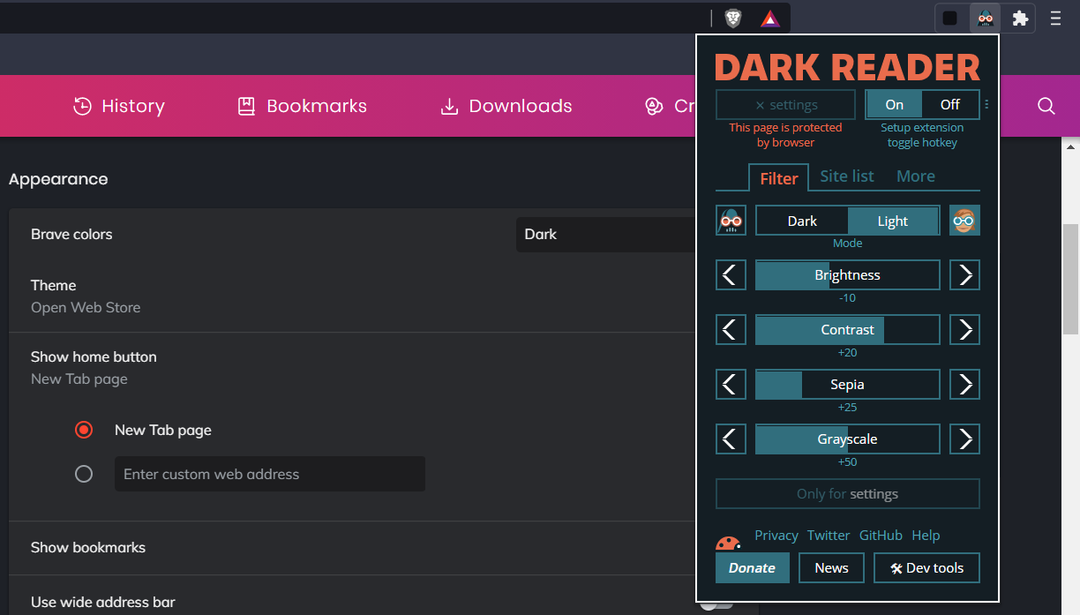
- เลือก บน และ มืด ตัวเลือกหาก Dark Reader ปิดอยู่ (โดยค่าเริ่มต้นอาจเปิดอยู่) เว็บไซต์ที่คุณเปิดใน Brave จะมีพื้นหลังสีเข้มเหมือนในภาพด้านล่าง
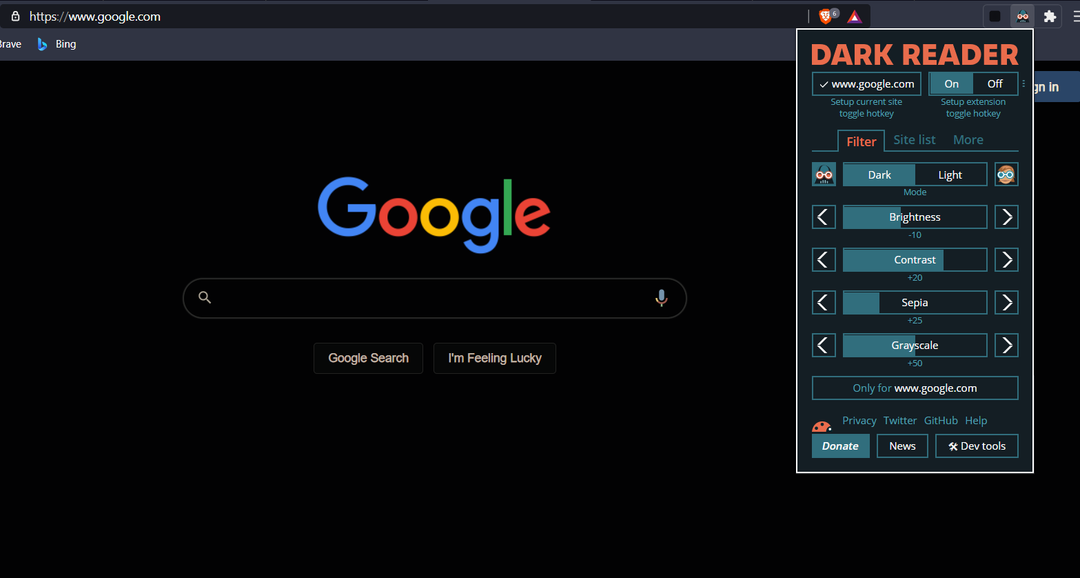
- ลาก ความสว่าง และ ตัดกัน แถบซ้ายและขวาเพื่อปรับพื้นหลังสีเข้ม
- ในการกำหนดค่าปุ่มลัดสำหรับ Dark Reader ให้คลิก ตั้งค่าปุ่มลัดสลับส่วนขยาย. จากนั้นคุณสามารถป้อนแป้นพิมพ์ที่กำหนดเองสำหรับส่วนขยายในแท็บที่แสดงด้านล่าง
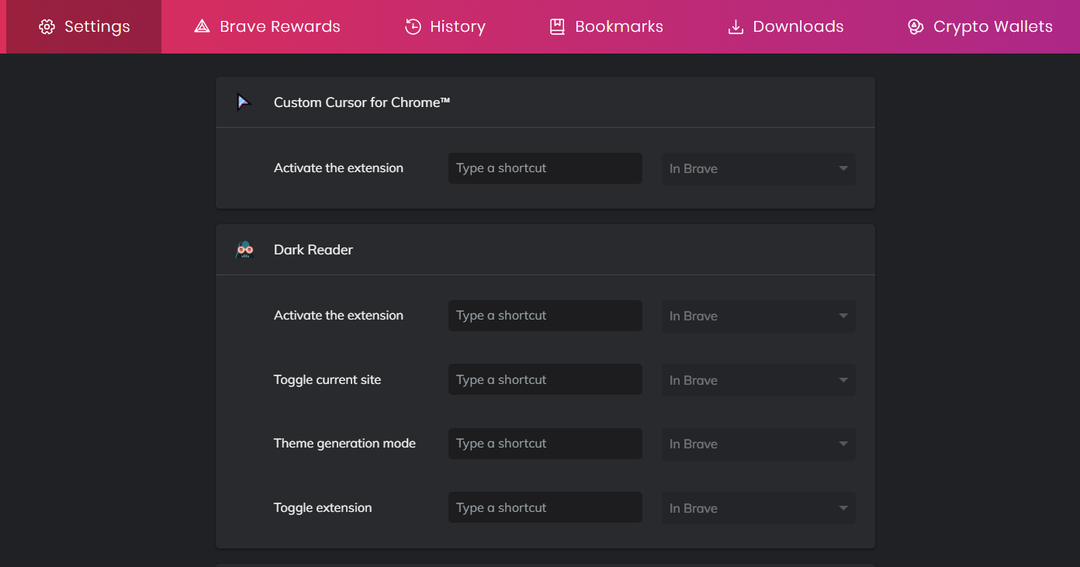
- หากต้องการแยกไซต์บางไซต์ออกจากพื้นหลังสีดำของ Dark Reader ให้คลิกที่ รายชื่อเว็บไซต์ แท็บภายในส่วนขยาย จากนั้นเลือก ไม่กลับรายการและป้อน URL สำหรับเว็บไซต์ที่จะยกเว้น
นั่นคือวิธีที่ผู้ใช้ Brave สามารถเปิดใช้งานได้ ด้านมืดของเบราว์เซอร์. ตัวเลือกมืดในตัวของเบราว์เซอร์นั้นจะทำให้แถบแท็บ แถบเครื่องมือที่อยู่ URL แถบบุ๊กมาร์ก และ. เป็นสีดำ การตั้งค่า แท็บ
หากต้องการให้ Brave เข้มยิ่งขึ้น ให้เปิดใช้งานพื้นหลังเว็บไซต์สีดำด้วยส่วนขยาย Black Reader

